

By Nathan E. Malpass, Last updated: July 13, 2023
In questa era di media digitali, le nostre vite sono piene di innumerevoli video che catturano momenti importanti, ricordi cari ed esperienze indimenticabili. Che si tratti di una riunione di famiglia, di una celebrazione importante o di un'avventura di viaggio mozzafiato, questi video hanno un enorme valore sentimentale.
Tuttavia, in un batter d'occhio, un semplice clic errato può comportare la perdita di queste preziose registrazioni. Quindi, sorge la domanda urgente: se elimini accidentalmente un video, puoi recuperarlo?
Fortunatamente, nella maggior parte dei casi, la risposta è sì. In questo articolo, approfondiremo il mondo del recupero dei dati ed esploreremo varie tecniche che possono aiutarti a recuperare i video cancellati accidentalmente. Dall'utilizzo delle funzionalità integrate sul tuo dispositivo all'affidamento a specialisti software di recupero dati del telefono, ti guideremo attraverso i passaggi necessari per aumentare le tue possibilità di recuperare con successo i tuoi video persi.
Quindi, se sei pronto per intraprendere un viaggio per salvare i tuoi cari ricordi, tuffiamoci e impariamo come recuperare quei video cancellati accidentalmente.
Parte #1: i migliori modi per recuperare i video cancellati su iPhoneParte #2: i migliori modi per recuperare video su dispositivi AndroidConclusione
Se elimini accidentalmente un video, puoi recuperarlo su un iPhone? Fortunatamente, la risposta è sì. Il primo metodo che introdurremo è qui. Perdere un prezioso video può essere angosciante, ma se esegui regolarmente il backup del tuo iPhone utilizzando iTunes, ci sono buone possibilità che tu possa recuperare i tuoi video eliminati. Ecco come farlo:
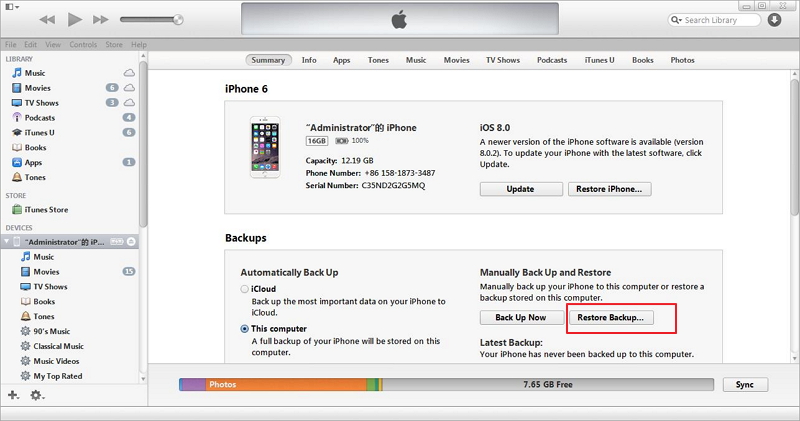
L'uso del backup di iTunes è un metodo efficace per recuperare i video cancellati accidentalmente sul tuo iPhone. Tuttavia, tieni presente che questo processo sostituirà tutti i dati sul tuo dispositivo con i dati del backup. Pertanto, è fondamentale assicurarsi di disporre di un backup recente che includa i video che si desidera ripristinare.
Se esegui regolarmente il backup del tuo iPhone su iCloud, puoi sfruttare questo servizio basato su cloud per recuperare i video eliminati accidentalmente. Ecco come farlo:
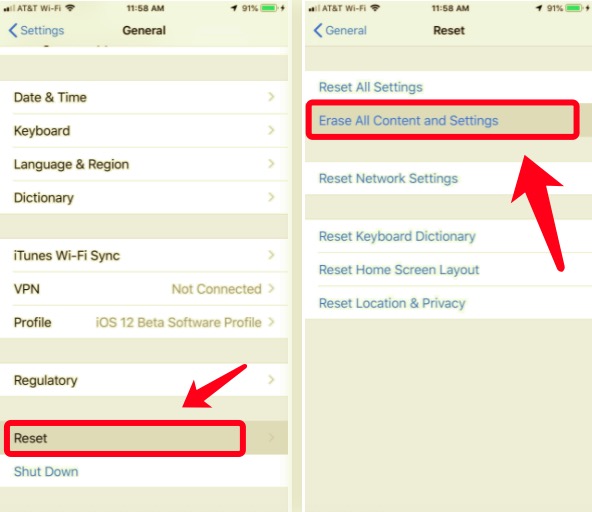
L'utilizzo del backup iCloud fornisce un modo conveniente per recuperare i video eliminati senza la necessità di un computer. Tuttavia, assicurati di disporre di un backup iCloud recente che includa i video che desideri recuperare.
Inoltre, assicurati di disporre di una connessione Internet stabile per facilitare il processo di ripristino. Anche se ci sono modi per ripristina iPhone dal backup iCloud senza una connessione Internet, dopo tutto, con una connessione internet per fare il lavoro sarebbe più conveniente.
Se hai cancellato accidentalmente un video sul tuo iPhone, c'è la possibilità che possa ancora essere recuperato dall'album "Eliminati di recente". Ecco come controllare e ripristinare i video da questo album:
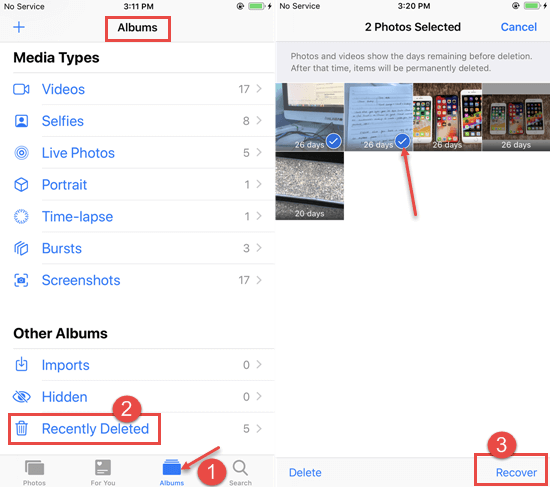
È importante notare che i video e le foto nell'album "Eliminati di recente" vengono eliminati automaticamente dopo 30 giorni. Pertanto, se hai eliminato il video più di 30 giorni fa o se hai svuotato manualmente l'album, questo metodo potrebbe non essere efficace.
Se elimini accidentalmente un video, puoi recuperarlo? Se stai cercando una soluzione completa e affidabile per recuperare i video cancellati sul tuo iPhone, FoneDog Recupero dati iOS è un software di terze parti altamente raccomandato.
iOS Data Recovery
Recupera foto, video, contatti, messaggi, registri delle chiamate, dati di WhatsApp e altro.
Recupera i dati da iPhone, iTunes e iCloud.
Compatibile con gli ultimi iPhone e iOS.
Scarica gratis
Scarica gratis

Here's how you can use this video recovery tool for iPhone:
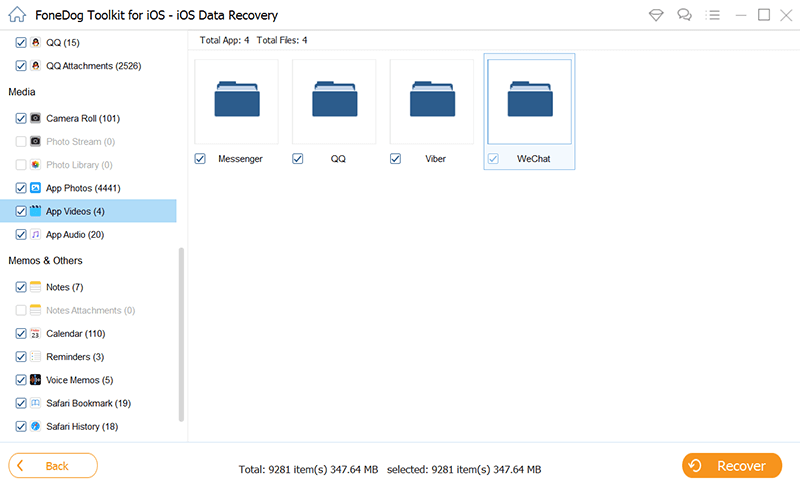
FoneDog iOS Data Recovery offre un'interfaccia user-friendly e potenti funzionalità di scansione per aiutarti a recuperare i video cancellati in modo efficace. Può recuperare vari tipi di file, inclusi i video, direttamente dal tuo iPhone. Ricordati di smettere di usare il tuo iPhone per evitare che nuovi dati sovrascrivano i video cancellati, in quanto potrebbe ridurre le possibilità di un recupero riuscito.
Se elimini accidentalmente un video, puoi recuperarlo sui dispositivi Android? Analogamente agli iPhone, i dispositivi Android offrono anche un album "Eliminati di recente" in cui i video e le foto eliminati vengono temporaneamente archiviati. Ecco come puoi controllare e recuperare i video dall'album "Eliminati di recente" su un dispositivo Android:
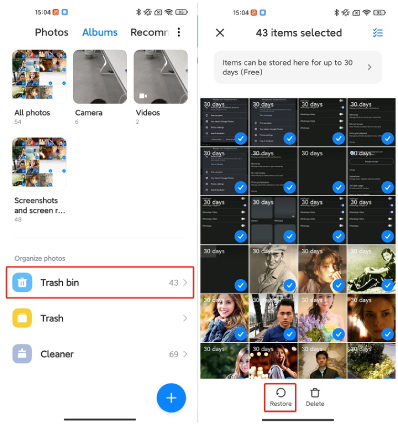
Tieni presente che la disponibilità dell'album "Eliminati di recente" o della cartella "Cestino" può variare in base al produttore del dispositivo e alla versione di Android. Se non trovi un album o una cartella dedicata, puoi provare a utilizzare un'app di gestione file per esplorare la sezione "Cestino" o "Cestino" e cercare i video eliminati.
Se hai abilitato il backup di Google Foto sul tuo dispositivo Android, puoi sfruttare questo servizio basato su cloud per recuperare i video eliminati. Ecco come farlo:
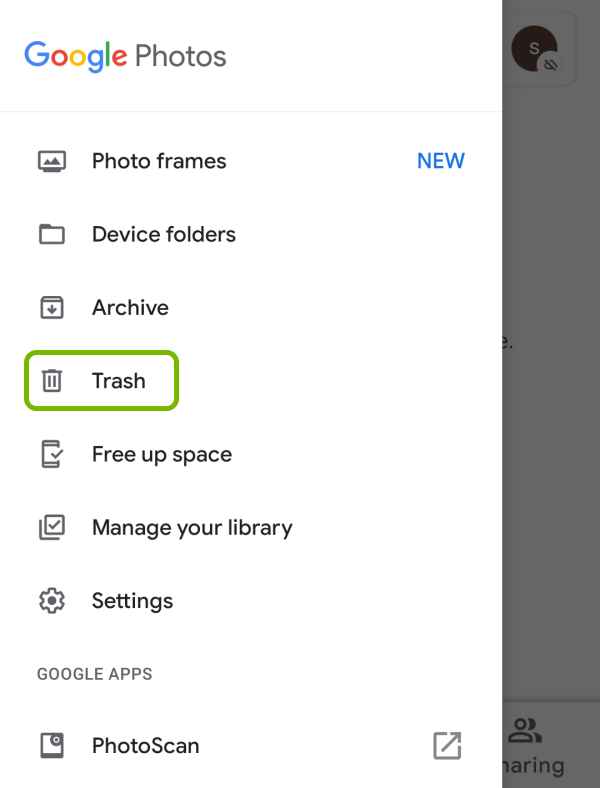
Il backup di Google Foto offre un modo conveniente per recuperare i video cancellati sui dispositivi Android. Tuttavia, tieni presente che i video e le foto nella cartella "Cestino" o "Cestino" vengono eliminati automaticamente dopo un certo periodo, in genere 60 giorni. Quindi, è essenziale agire tempestivamente per aumentare le possibilità di recupero di successo.
Persone anche leggereGuida 2023: correggiamo i video scomparsi da iPhone!Guida completa: recupera i video WhatsApp cancellati da iPhone 2023
In questa guida, abbiamo risposto alla domanda, se elimini accidentalmente un video, puoi recuperarlo? Abbiamo parlato di come recuperare video su iPhone e dispositivi Android. Abbiamo anche consigliato uno strumento chiamato FoneDog iOS Data Recovery per aiutarti a recuperare video persi o cancellati su dispositivi iOS. Prendi lo strumento oggi per una fantastica esperienza di recupero dei dati!
Scrivi un Commento
Commento
iOS Data Recovery
Ci sono tre modi per recuperare i dati cancellati da un iPhone o iPad.
Scarica Gratis Scarica GratisArticoli Popolari
/
INTERESSANTENOIOSO
/
SEMPLICEDIFFICILE
Grazie! Ecco le tue scelte:
Excellent
Rating: 4.6 / 5 (Basato su 66 rating)